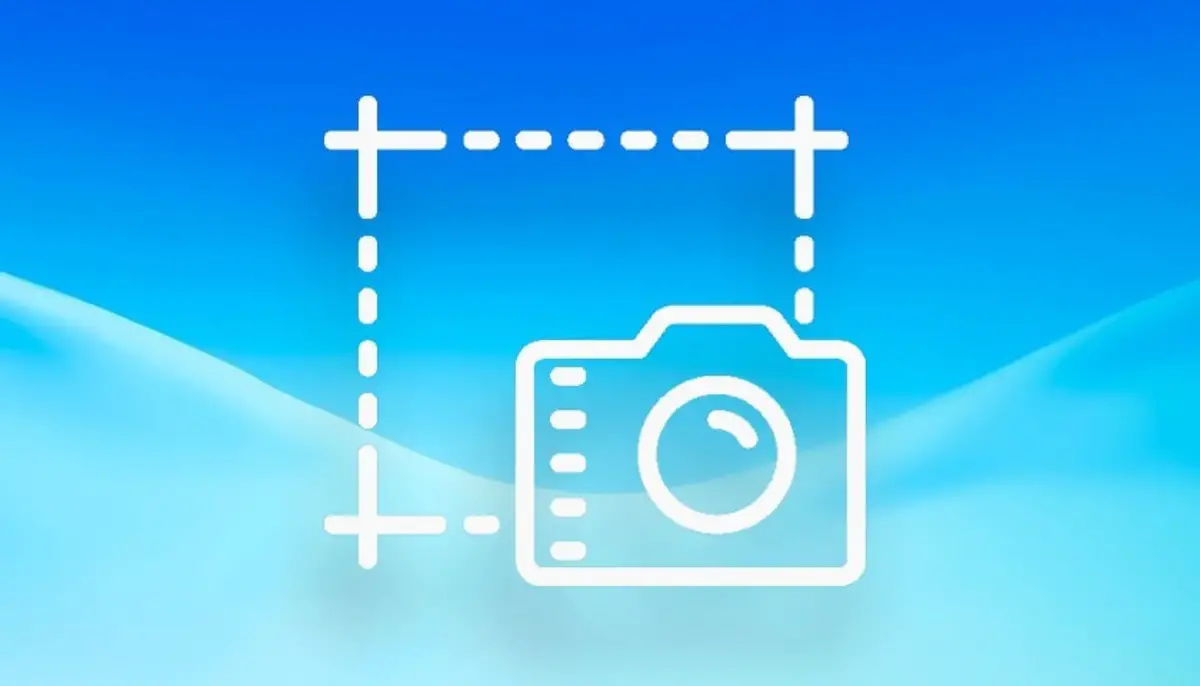В этой статье мы покажем вам, как делать полноценные снимки экрана в Chrome и Firefox с пошаговыми инструкциями, а также предложим некоторые сторонние плагины, которые вы можете использовать, если вам не хочется использовать встроенный инструменты.
Когда дело доходит до захвата снимка экрана, в этом нет ничего сложного. Однако у вас может не оказаться другого выбора, кроме как объединить несколько фотографий с помощью фоторедактора, чтобы включить всю необходимую информацию. Хорошей новостью является то, что вы можете предотвратить эту проблему, используя бесплатные надстройки Chrome или Firefox или встроенные инструменты.
Как сделать полный скриншот страницы в Chrome?
Если вашим браузером по умолчанию является Google Chrome, помимо встроенных инструментов, вы можете использовать множество расширений, чтобы сделать снимок экрана со всей страницей. Те, которые мы можем предложить, следующие: Скриншот, Scrnli Screenshot & Screen Video Recorder, GoFullPage, Мастер скриншотов: захват всей страницы. Вы можете скачать их по предоставленным ссылкам.
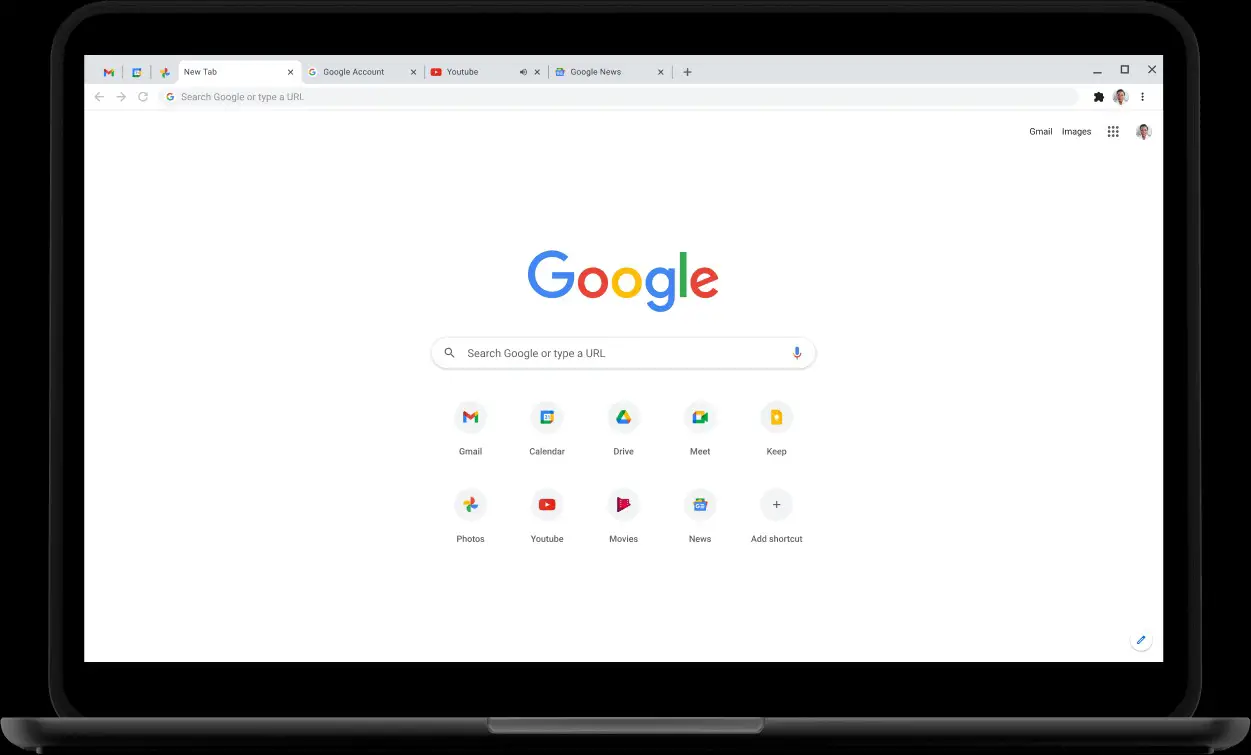
Как сделать полный скриншот страницы в Chrome без расширений?
Если вы чувствуете, что у вас уже установлено слишком много расширений, сделайте снимок экрана с помощью инструментов разработчика Chrome. Имейте в виду, что этот метод лучше работает для веб-сайтов с текстовым содержимым, а не для веб-приложений. Чтобы сделать снимок экрана со всей страницей, выполните следующие действия:
- Откройте меню Chrome
- Щелкните Дополнительные инструменты > Инструменты разработчика.
- Щелкните значок с тремя точками в правом верхнем углу.
- Выберите команду «Выполнить»
- Введите скриншот в поле поиска
- Выберите Сделать полноразмерный снимок экрана.
После того, как Chrome сделает снимок экрана, он должен сохранить его в папке «Загрузки».
Как сделать полный скриншот страницы в Firefox?
Если вы хотите использовать Firefox, есть несколько альтернатив в виде сторонних плагинов: Нимб, Полные скриншоты веб-страницы, Потрясающий скриншот и запись экрана, Веб-клиппер Evernote.
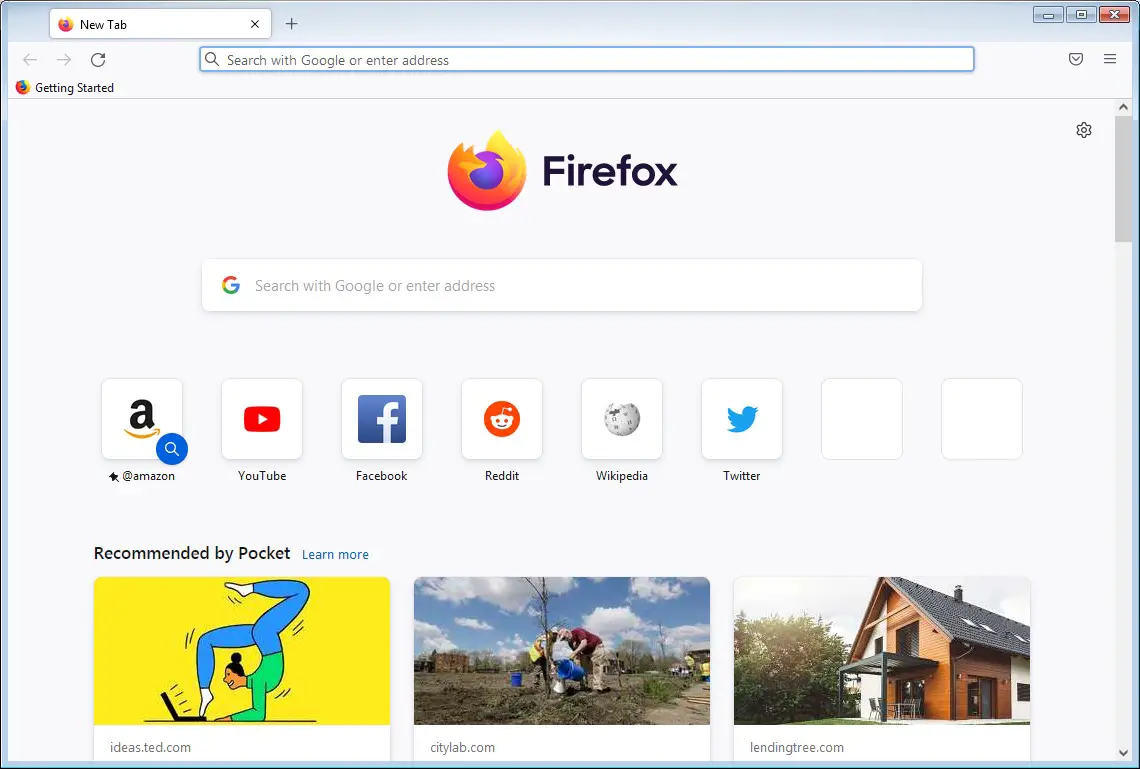
Как сделать полный скриншот страницы в Firefox без расширений?
Вы можете использовать встроенный инструмент от Mozilla, чтобы сделать снимок экрана с прокруткой. Следуйте этим простым инструкциям, чтобы включить его и использовать:
- Щелкните правой кнопкой мыши панель инструментов браузера
- Выберите «Настроить панель инструментов».
- Нажмите и перетащите инструмент «Снимок экрана» на панель инструментов.
- Перейдите на веб-сайт и щелкните инструмент «Снимок экрана».
- Нажмите Сохранить всю страницу
Вот и все, как делать полноценные скриншоты страниц в Chrome и Firefox. Мы надеемся, что вы нашли это руководство полезным и будете использовать его каждый раз, когда вам нужно сделать снимок экрана на веб-странице.